在案例中搜索内容
创建 Microsoft Purview 电子数据展示(标准版)案例并保留案例相关人员后,组织可以创建并运行一个或多个与案例相关的内容的搜索。 与电子数据展示(标准版)案例关联的搜索不会在 Microsoft Purview 合规户的“内容搜索”页上列出。 相反,这些搜索将在与搜索关联的电子数据展示(标准版)案例的“搜索”页上列出。 因此,与案例关联的搜索只能由案例成员访问。
若要创建电子数据展示(标准版)搜索,请执行以下操作:
在 Microsoft Purview 合规门户中,在导航窗格中选择“电子数据展示”以展开组。 在 电子数据展示 组下,选择 “标准”。
在 电子数据展示(标准版) 页上,选择导航窗格中的“电子数据展示”以展开组。 在 电子数据展示 组下,选择 “标准”。
在“电子数据展示(标准版)”页上,选择菜单栏上的“+创建案例”。
在“电子数据展示(标准版)”页上,选择要创建关联搜索的案例,然后选择“打开案例”。
在案例的详细信息页上,选择“搜索”选项卡,然后选择“+新建搜索”。
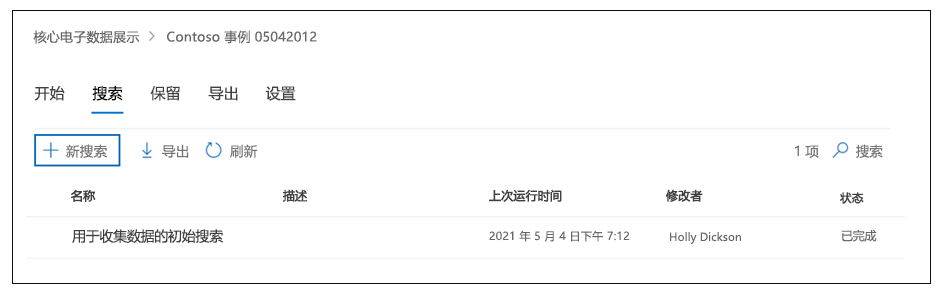
在出现的“新建搜索”窗格中 ,输入搜索“名称”(必填),并选择性地输入描述。 搜索名称在你的组织中必须保持唯一。
在“位置”页面上,选择你希望搜索的内容位置。 可以搜索邮箱、站点和公用文件夹。
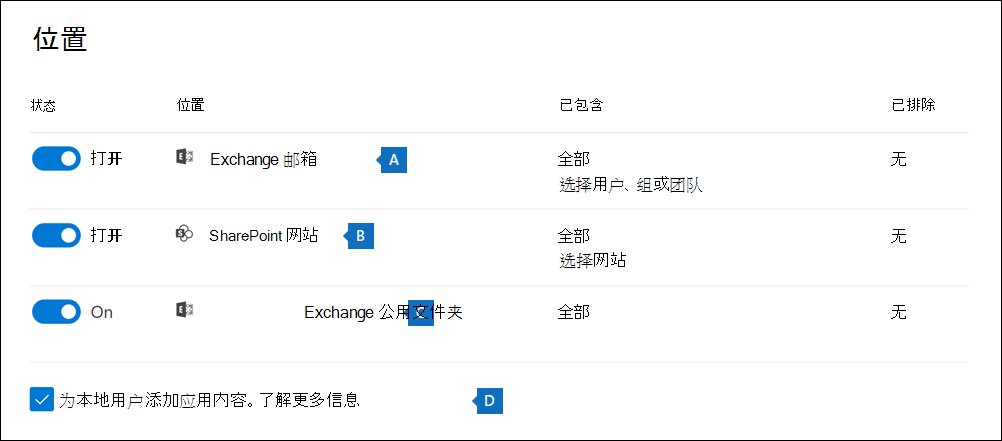
Exchange 邮箱。 将切换设置为“打开”,然后单击“选择用户、组或团队”,以指定要置于保留状态的邮箱。 使用搜索框查找用户邮箱和通讯组(将组成员的邮箱置于保留状态)以置于保留状态。 还可以搜索与 Microsoft 团队(频道消息)、Microsoft 365 组和 Yammer 组关联的邮箱。 有关存储在邮箱中的应用程序数据的详细信息,请参阅 存储在邮箱中的电子数据展示内容。
选择“选择用户、组或团队”以指定要搜索的邮箱时,显示的邮箱选取器为空。 这种情况旨在提高性能。 若要将收件人添加到此列表,请选择“选择用户、组或团队”,在搜索框中键入名称(至少三个字符),选中所需名称旁边的复选框,然后选择“选择”。
还可以将非活动邮箱、Microsoft Teams、Yammer 组、Microsoft 365 组和通讯组添加到要搜索的邮箱列表。 不支持动态通讯组。 如果添加 Microsoft Teams、Yammer 组或 Microsoft 365 组,则会搜索组或团队邮箱;不会搜索组成员的邮箱。
SharePoint 网站。 将开关设置为“打开”,然后选择“选择网站”以指定要保留的 SharePoint 网站和 OneDrive 帐户。 键入你想要置于保留状态的每个站点的 URL。 还可以为 Microsoft Teams、Microsoft 365 组或 Yammer 组添加 SharePoint 网站的 URL。
Exchange 公用文件夹。 将切换设置为“打开”,从而把 Exchange Online 组织中的所有公用文件夹置于保留状态。 无法选择要置于保留状态的特定公用文件夹。 如果不想把公用文件夹置于保留状态,请让切换开关保持关闭。
为本地用户添加应用内容。 选中此复选框以搜索本地用户的 Teams 内容。 例如,如果搜索组织中的所有 Exchange 邮箱并选中此复选框,则用于存储本地用户 Teams 聊天数据的基于云的存储将包含在搜索范围中。 有关详细信息,请参阅搜索本地用户的 Teams 聊天数据。
在“定义搜索条件”页面上,键入关键字查询,并在必要时将条件添加到搜索查询。
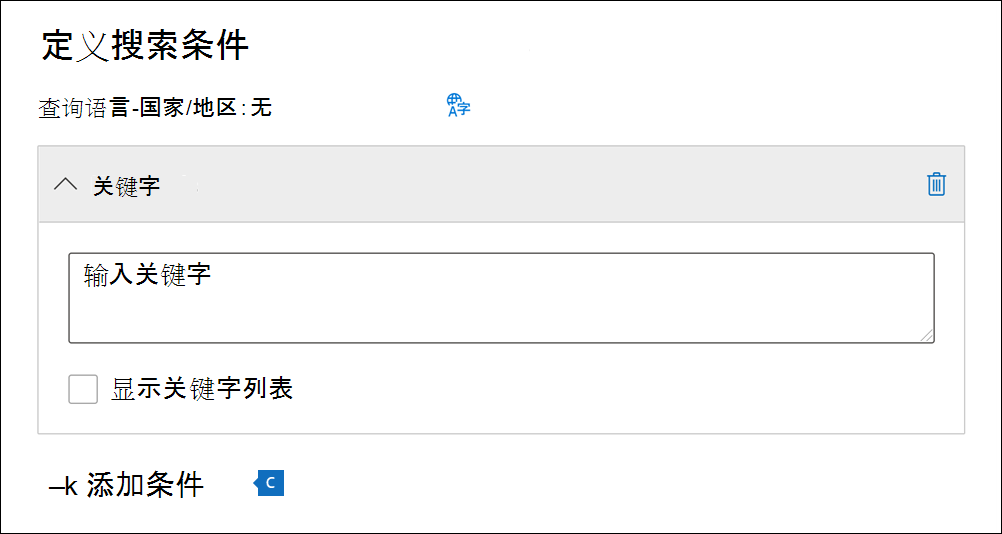
输入关键字。 指定关键字、邮件属性(例如发送和接收日期)或文档属性(例如文件名或上次更改文档的日期)。 可以使用采用布尔运算符的更复杂查询,例如 AND、OR、NOT 和 NEAR。 如果将关键字框留空,则指定内容位置中的所有内容都将包括在搜索结果中。 有关详细信息,请参阅适用于电子数据展示的关键字查询和搜索条件。
显示关键字列表。 或者,可以选择“显示关键字列表”选项,然后在每一行键入一个关键字。 如果这么做,则每行上的关键字将由逻辑运算符连接 (c:s),类似于所创建的搜索查询中的 OR 运算符功能。
使用关键字列表的一个优点是它可以显示每个关键字匹配的项目数的统计信息。 此信息可以帮助你快速确定哪些关键字最有效和最无效。 还可以在行中使用关键字短语(使用括号包围)。 有关关键字列表和搜索统计信息的详细信息,请参阅获取搜索的关键字统计信息。
注意
为了帮助减少因海量关键字列表导致的问题,已将关键字列表中的最大行数限制为 20 行。
添加条件。 可以添加搜索条件来缩小搜索范围并返回更精确的结果集。 每个条件都会向在开始搜索时创建和运行的搜索查询添加子句。 条件在逻辑上由与 AND 运算符类似的逻辑运算符(c:c)连接到关键字查询(在关键字框中指定)。 因此,项目必须同时满足关键字查询和结果中要包含的一个或多个条件。 此示例介绍条件如何帮助缩小结果范围。 有关可在搜索查询中使用的条件的列表和说明,请参阅搜索条件。
在“查看搜索设置”页上,查看为此搜索配置的设置。 如果必须更改任何设置,请选择适当的“编辑”选项。 所有设置均正确后,选择“提交”以开始搜索。
完成搜索后,您可以预览搜索结果。 如有必要,请在“搜索”选项卡上选择“刷新”以显示创建的搜索。